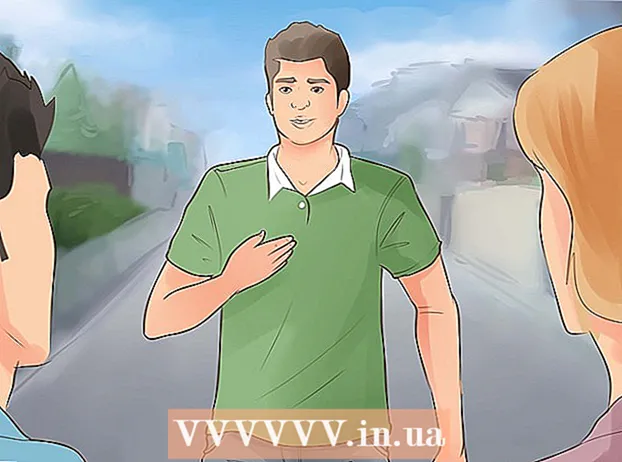מְחַבֵּר:
Gregory Harris
תאריך הבריאה:
13 אַפּרִיל 2021
תאריך עדכון:
1 יולי 2024
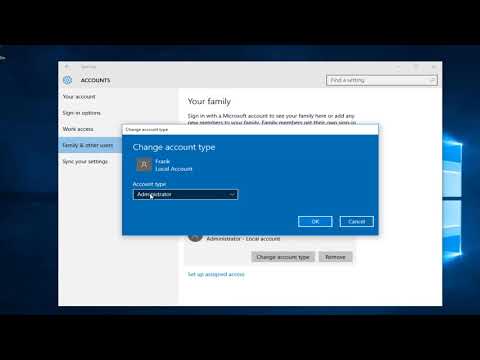
תוֹכֶן
- צעדים
- חלק 1 מתוך 3: כיצד למחוק חשבון ישן
- חלק 2 מתוך 3: כיצד לרשום חשבון חדש
- חלק 3 מתוך 3: כיצד לשנות את שם התצוגה
ב- Snapchat לא תוכל לשנות את שם המשתמש המשויך לחשבון. אבל אתה יכול למחוק את החשבון הישן וליצור חשבון חדש בשם אחר. או לפחות שנה את שם התצוגה שחבריך ומשתמשים אחרים רואים כאשר אתה שולח להם תמונות או צ'אט.
צעדים
חלק 1 מתוך 3: כיצד למחוק חשבון ישן
 1 התחל את Snapchat. סמל האפליקציה נראה כמו רוח רפאים לבנה על רקע צהוב.
1 התחל את Snapchat. סמל האפליקציה נראה כמו רוח רפאים לבנה על רקע צהוב.  2 החלק למטה מהחלק העליון של המסך כדי לגשת לדף החשבון שלך.
2 החלק למטה מהחלק העליון של המסך כדי לגשת לדף החשבון שלך. 3 לחץ על ⚙️ בפינה השמאלית העליונה של המסך כדי לפתוח את תפריט ההגדרות.
3 לחץ על ⚙️ בפינה השמאלית העליונה של המסך כדי לפתוח את תפריט ההגדרות. 4 גלול למטה ולחץ על תמיכה. אפשרות זו נמצאת בקטע "מידע נוסף".
4 גלול למטה ולחץ על תמיכה. אפשרות זו נמצאת בקטע "מידע נוסף".  5 לחץ על החשבון וההגדרות שלי. זוהי האפשרות האחרונה במסך.
5 לחץ על החשבון וההגדרות שלי. זוהי האפשרות האחרונה במסך.  6 לחץ על פרטי חשבון.
6 לחץ על פרטי חשבון. 7 לחץ על מחק את החשבון שלי במרכז התפריט. לאחר מכן תמצא את עצמך בדף חדש שבו יסבירו לך כיצד למחוק את חשבונך.
7 לחץ על מחק את החשבון שלי במרכז התפריט. לאחר מכן תמצא את עצמך בדף חדש שבו יסבירו לך כיצד למחוק את חשבונך. - אם ברצונך לקבל שם משתמש חדש אך אינך רוצה למחוק את החשבון הנוכחי שלך, צור חשבון חדש.
 8 לחץ על דף המילה (קישור פעיל המוביל לדף מחיקת החשבון) בפסקה השנייה.
8 לחץ על דף המילה (קישור פעיל המוביל לדף מחיקת החשבון) בפסקה השנייה. 9 הזן את הסיסמה שלך כדי לאשר את מחיקת חשבונך.
9 הזן את הסיסמה שלך כדי לאשר את מחיקת חשבונך.- אם המערכת לא סיפקה את שם המשתמש באופן אוטומטי, עשה זאת בעצמך.
 10 לחץ על המשך. פעולה זו תשבית את חשבון Snapchat שלך. הוא יימחק לאחר 30 יום.
10 לחץ על המשך. פעולה זו תשבית את חשבון Snapchat שלך. הוא יימחק לאחר 30 יום. - אם תשנה את דעתך בנוגע למחיקת חשבונך, שחזר אותו על ידי כניסה ל- Snapchat תוך 30 יום לאחר ביטולו.
- החל מפברואר 2017, לא תוכל עוד לאחזר את רשימת החברים שלך מ- Snapchat. למרות שאין דבר שמונע ממך למצוא משתמשים לפי מספר טלפון מרשימת אנשי הקשר שלך שוב, אנו עדיין ממליצים לצלם צילום מסך של רשימת החברים שלך לפני מחיקת החשבון שלך.
חלק 2 מתוך 3: כיצד לרשום חשבון חדש
 1 התחל את Snapchat. סמל האפליקציה נראה כמו רוח רפאים לבנה על רקע צהוב.
1 התחל את Snapchat. סמל האפליקציה נראה כמו רוח רפאים לבנה על רקע צהוב. - אם אינך מחובר אוטומטית, הזן את שם המשתמש והסיסמה שלך.
 2 החלק למטה מהחלק העליון של המסך כדי לגשת לדף החשבון שלך.
2 החלק למטה מהחלק העליון של המסך כדי לגשת לדף החשבון שלך. 3 לחץ על in️ בפינה השמאלית העליונה של המסך כדי לפתוח את תפריט ההגדרות.
3 לחץ על in️ בפינה השמאלית העליונה של המסך כדי לפתוח את תפריט ההגדרות. 4 גלול למטה ולחץ על התנתק בתחתית התפריט.
4 גלול למטה ולחץ על התנתק בתחתית התפריט. 5 לחץ על הרשמה כדי להתחיל ברישום חשבון חדש.
5 לחץ על הרשמה כדי להתחיל ברישום חשבון חדש. 6 אנא הכנס את שמך. הזן את שם המשפחה ושם המשפחה שלך בשדות המסופקים.
6 אנא הכנס את שמך. הזן את שם המשפחה ושם המשפחה שלך בשדות המסופקים.  7 לחץ על הרשמה וקבל. לאחר מכן הזן את יום ההולדת שלך ולחץ על "המשך".
7 לחץ על הרשמה וקבל. לאחר מכן הזן את יום ההולדת שלך ולחץ על "המשך".  8 הזן שם משתמש חדש. בחר שם משתמש חדש לחשבון Snapchat שלך.
8 הזן שם משתמש חדש. בחר שם משתמש חדש לחשבון Snapchat שלך.  9 אנא הכנס את כתובת הדוא"ל שלך. הוא חייב להיות שונה מהכתובת שאליה נקשר החשבון הקודם.
9 אנא הכנס את כתובת הדוא"ל שלך. הוא חייב להיות שונה מהכתובת שאליה נקשר החשבון הקודם.  10 עקוב אחר ההוראות שעל המסך. דלג על השלבים המיותרים והתחל להוסיף חברים חדשים או ישנים מרשימת אנשי הקשר שלך.
10 עקוב אחר ההוראות שעל המסך. דלג על השלבים המיותרים והתחל להוסיף חברים חדשים או ישנים מרשימת אנשי הקשר שלך. - לאחר שיצרת את חשבונך, חזור לתפריט ההגדרות ושנה את כתובת הדוא"ל שלך ואת מספר הטלפון שלך.
- מחק את החשבון הישן שלך או השאר אותו כפי שהוא, למקרה שאתה עדיין זקוק לו.
חלק 3 מתוך 3: כיצד לשנות את שם התצוגה
 1 הפעל את Snapchat. סמל האפליקציה נראה כמו רוח רפאים לבנה על רקע צהוב.
1 הפעל את Snapchat. סמל האפליקציה נראה כמו רוח רפאים לבנה על רקע צהוב. - אם אינך מחובר אוטומטית, הזן את שם המשתמש והסיסמה שלך.
 2 החלק למטה מהחלק העליון של המסך כדי לגשת לדף החשבון שלך.
2 החלק למטה מהחלק העליון של המסך כדי לגשת לדף החשבון שלך. 3 לחץ על ⚙️ בפינה השמאלית העליונה של המסך כדי לפתוח את תפריט ההגדרות.
3 לחץ על ⚙️ בפינה השמאלית העליונה של המסך כדי לפתוח את תפריט ההגדרות. 4 לחץ על שם. זוהי האפשרות הראשונה בתפריט.
4 לחץ על שם. זוהי האפשרות הראשונה בתפריט.  5 הזן שם חדש. הזן רק שם פרטי או שם פרטי ושם משפחה. בחר שם שחבריך יכולים לזהות.
5 הזן שם חדש. הזן רק שם פרטי או שם פרטי ושם משפחה. בחר שם שחבריך יכולים לזהות. - אם תבחר לא להשתמש בשם התצוגה, לחץ על הסר שם. משתמשים ימשיכו לראות את שם המשתמש שלך, אבל אם זה לא קשור אליך, החברים שלך יתקשו למצוא אותך.
 6 לחץ על שמור.
6 לחץ על שמור. 7 לחץ על החץ חזרה בפינה השמאלית העליונה של המסך. בעת שליחת הודעות ופרסום סיפורים, משתמשי Snapchat יראו את השם שבחרתם.
7 לחץ על החץ חזרה בפינה השמאלית העליונה של המסך. בעת שליחת הודעות ופרסום סיפורים, משתמשי Snapchat יראו את השם שבחרתם.